Лабораторная 3
Графические изображения в статистике.
Многомерные вычисления в MATLAB
Подготовка к работе.
По указанной литературе изучить:
§ правила организации вложенных циклов,
§ правила получения многомерных результатов,
§ вывод многомерных данных в табличной форме,
§ объемная графика,
§ контурная графика.
§ Разработать алгоритмы и составить программы решения задач из варианта задания.
Контрольные вопросы
1. Организация вложенных циклов.
2. Правила задания многомерных функций.
3.Связь двумерной функции с матрицей для вывода графиков.
4.Вывод многомерных результатов в форме таблицы.
5. Трехмерная графика в аксонометрии.
6.Трехмерная графика с функциональной окраской раскраской.
7.Трехмерная графика с функциональной раскраской и проекцией.
8. Контурная графика.
9. Объемная контурная графика.
10. Объемная графика с освещением.
Двумерная функция и объемные графики в своих окнах в системе MATLAB
§ Ввести исходные данные из таблицы 4.
§ Вычислить двумерную функцию.
§ Вывести функцию в виде 5 трехмерных графиков разного типа.
§ Вывести функцию в виде 2 контурных графиков разного типа.
Таблица 4
| № | Функция | Пределы изменения | |
| x | y | ||
| z=sin(x)cos(y) | от -2p до 2p | от -2p до 2p | |
| z=sin(x/2)cos(y) | от -2p до 2p | от -2p до 2p | |
| z=sin(2x)cos(y) | от -2p до 2p | от -2p до 2p | |
| z = sin(x)cos(y/2) | от -2p до 2p | от -2p до 2p | |
| z= sin(x/2)cos(2y) | от -2p до 2p | от -2p до 2p |
Функция  .
.
Пределы изменения аргументов -2p...2p
% Число точек и шаг
N=40; h=pi/20;
% Расчет матрицы
for n=1:2*N+1
if n==N+1 A(n)=1; else A(n)=sin(h*(n-N-1))/(h*(n-N-1)); end; end;
for n=1:2*N+1
for m=1:2*N+1
Z(n,m)=A(n)*A(m);
end; end;
% Задание площадки
[X,Y]=meshgrid([-N:1:N]);
% Вывод графика в аксонометрии в окно 1
figure(1); plot3(X,Y,Z);
% вывод трехмерного графика с функциональной окраской в окно 2
figure(2); mesh(X,Y,Z);
% вывод трехмерного графика с функциональной окраской и проекцией в окно 3
figure(3); meshc(X,Y,Z);
% вывод трехмерного графика с проекцией в окно 4
figure(4); surf(X,Y,Z);
% Вывод контурного графика в окно 5
figure(5); contour(X,Y,Z)
% Вывод объемного контурного графика в окно 6
figure(6); contour3(X,Y,Z)
% Вывод объемного графика с освещением в окно 7 figure(7);surfl(X,Y,Z)
Figure 1

Figure2

Figure 3

Figure 4
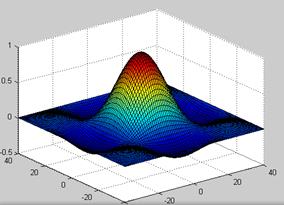
Figure 5

Figure 6
 figure 7
figure 7

Обработка данных в графическом окне в системе Matlab.
Варианты заданий указаны в таблице 5.
Таблица 5
| № | Ветор Х | Вектор У |
| [2, 5, 7, 9, 15, 19] | [1.2, 3.5, 5.89, 9.56, 7.56, 5.4] | |
| [1, 3, 7, 11, 13, 17] | [3.5, 5.7, 2.45, 8.9, 6.73, 2.45] | |
| [0.5, 1.5, 4, 5.7, 9, 13] | [3, 5, 7, 12, 13, 17] | |
| [1, 2, 6, 8, 3, 1] | [3, 5, 7, 9, 2, 1] | |
| [1.5, 3.6, 4.56, 7, 8,11] | [1, 3.6, 7.9, 5.7, 4.5, 6.87] |
Зависимость y(x) Задана векторами Х, У
>> X=[2,4,6,10,12,14];
>> Y=[3.76,4.4,5.56,6,7.6,8.1];
>> plot(X,Y,'o');
На рисунке 4.6. показан пример выполнения полиномиальной регрессии для линейной, квадратичной, кубической регрессии и для полинома 4 и 5 степени. Как видим из графиков полином 5 степени наиболее верно отображает наш ряд значений.
Поясним в верхнем углу показана запись исходных векторов. Исполнив команду Tools®Basic Fiting можно получить окно регрессии. В окне Check to display fits on figure устанавливаем интересующие нас регрессии. Установка птички у параметра Show equations выводит в графическом окне записи уравнений регрессии.
По команде Tools®Data Statistics выводится окно с рядом статистических параметров для данных представленных векторами Х, У. Отметив птичкой тот или иной параметр в этом окне можно наблюдать соответствующие построения на графике.

Рисунок 4.6
Средства обработки данных из графического окна позволяют строить графики погрешностей рис 2. Для вывода графика погрешности надо установить птичку у параметра Plot residuals и в меню ниже этой опции выбрать тип графика. Поставив птичку в окно Show norm of residuals мы выведем результаты погрешностей на экран. Это среднеквадратичная погрешность и чем она меньше, тем точнее аппроксимация. Кроме того, опцией Separate figure задано построение графика погрешности в отдельном окне.
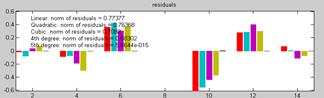 Рисунок 2
Рисунок 2